- Как пользоваться Тиндером после его ухода из России
- Как установить Тиндер на смартфон?
- Как установить Тиндер на компьютер?
- Плюсы и минусы Тиндера
- Как пользоваться приложением Тиндер?
- Как знакомиться в Тиндере?
- Что такое Суперлайк в Тиндере?
- Как найти вторую половинку?
- Как не надо заполнять анкету в Тиндере
- Личный опыт знакомств в Тиндере
- Аналоги Тиндера
Tinder – это приложение для смартфонов и планшетов, которое помогает найти свою вторую половинку. С помощью него вы можете найти женщину или мужчину своей мечты даже не выходя из дома. В приложении есть функция оценки расстояния. Она позволяет найти интересующего вас человека, и сразу определить на каком расстоянии от вас он находится.
Тиндер ушёл из России — что делать
1. Приложение больше нельзя скачать в магазинах Google Play и App Store из России, но если оно было установлено ранее, с ним всё будет в порядке, оно не удалится.
Важно лишь оставаться авторизованным и не выходить из профиля, иначе войти снова не получится. Все диалоги и пары сохранятся. Но найти новую пару не получится — приложение просто не даст вам выбора.
2. С ВПН Тиндер работает, как и раньше. Тот факт, что ВПН у вас другой страны, не повлияет на работу приложения — геолокация будет отображаться реальная, корректно.
Как установить приложение Тиндер?
Приложение Tinder можно скачать с разных сайтов, в том числе и с официального сайта. Установить приложение можно на 2 вида устройств: Смартфон (Андроид и IOS) и Windows (через эмулятор). Рассмотрим оба способа:
Для Андроид:
- включите интернет или проверьте соединение с ним (помните, что приложение Tinder лучше всего загружать через WiFi);
- зайдите в Google Play;
- в строке поиска напишите Tinder (русскими или английскими буквами);
- найдите приложение и кликните на него;
- ознакомьтесь с техническими требованиями для корректной работы приложения (очень важно, чтобы ваше Андроид устройство подходило по всем параметрам); также вы можете познакомиться с кратким описанием приложения и отзывами о нём;
- нажмите кнопку «Установить»;
- прочитайте все опции к которым приложение получит доступ;
- кликните «Ок» и ожидайте окончания загрузки;
- после завершения нажмите «Открыть».
Теперь рассмотрим альтернативный способ:
- В любом браузере напишите: «Скачать Tinder»;
- Найдите сайт с которого можно будет скачать приложение;
- Перед тем, как кликнуть «Скачать» убедитесь, что вы знаете место расположения скачанного файла (т.е. в какую папку сохранится приложение Tinder). Если расположение у вас не назначено, ваш компьютер сам вам предложит папку для сохранения файла.
- В своей смартфоне зайдите в «Настройки», далее зайдите в раздел «Безопасность» и найдите строку «Неизвестные источники». Кликните и включите эту функцию (она позволяет загружать приложения через компьютер);
- Проверьте количество свободного места в памяти вашего устройства (ориентируйтесь на размер приложения);
- С помощью USBкабеля (кабель от зарядки) подключите ваш смартфон к компьютеру. Помните, чтобы перекинуть приложение смартфон должен быть разблокирован;
- В компьютере найдите папку с приложением Tinder и перекиньте его на смартфон (окно с картой памяти вашего телефона всплывет автоматически при подключении);
- Отключите кабель USBи найдите приложение в папке (в памяти смартфона);
- Кликните по приложению и нажмите «Установить»;
- Дождитесь окончания установки приложения.
Для Iphone:
- Проверьте подключение к интернету у вашего Iphone, а также количество места в памяти устройства;
- Зайдите в AppStoreи в поиске напишите: Tinder;
- Найдите и установите приложение. Если у вас недостаточно места в памяти смартфона, то вам придется либо удалить некоторые данные и приложения или перенести их в облако iCloud;
- После установки кликните: «Открыть».
- Зайдите в любой браузер и наберите: «Скачать BlueStacks». BlueStacks – это эмулятор, который позволяет запускать андроид приложения с ПК (под управлением операционной системы Windows). Обязательно ознакомьтесь с техническими требованиями BlueStacks (от этого зависит работа эмулятора и приложений);
- Зайдите на любой сайт и скачайте BlueStacks;
- После загрузки установите приложение на ваш компьютер;
- Зайдите в BlueStacks и с помощью мышки найдите GooglePlay;
- Наберите в поиске: «Tinder» и кликните «Установить»;
- Дождитесь окончания загрузки приложения на эмулятор, а потом кликните «Открыть».
Приложение можно установить только на ОС Windows. Владельцам компьютеров Mac придется пользоваться только мобильной версией.
Преимущества и недостатки Tinder
Плюсы
- Гибкая настройка.
- Простое управление.
- Большой выбор функций.
Минусы
- Много платных функций;.
- Регистрация только через Facebook или номер телефона.
- Нельзя сразу написать человеку.
Кроме минусов у Tinder есть часто встречающиеся технические ошибки.
Все ошибки можно решить через шесть этапов (если не работает первый, приступаем ко второму и так далее):
- выйти и снова войти в Tinder;
- подключиться к интернету еще раз и проверить соединение;
- перезагрузить ваш смартфон;
- обновить приложение;
- освободить место в памяти смартфона или проверить смартфон на неисправности;
- установить приложение заново.
Внимание, пропажа переписки, отсутствие поиска и СМС для авторизации – это не ошибки Tinder.
Как пользоваться приложением Тиндер?
По статистике, которую вел пользователь Reddit с никомkeongmanja (начиная с 12 февраля по 1 марта 2017 года) можно сделать положительные выводы:
Нужно понимать, что статистика зависит от вас и человека с которым вы общаетесь (у вас может быть результат лучше или хуже).
Разберем меню и возможности приложения:
- Фото. В данном разделе приложение будет показывать вам всех людей, которые подходят под ваш запрос (его можно установить или изменить).
Кроме фото будет написана информация о человеке: Имя и возраст.
В нижней части экрана дано меню с функциями:
- Вернуть назад – эта функция позволяет вам вернуть предыдущий профиль. Функция полезна, когда вы случайно перелистываете понравившегося человека (вернуть назад анкету не получится). Функция платная и зависит от тарифа;
- Крестик – перелистывает текущий профиль на следующий. Если фото человека вам не нравится вы можете нажать крестик и появится следующая анкета. Также вы можете перелистывать анкеты с помощью пальцев (просто проведите влево по анкете);
- Звездочка – эта функция позволяет вам показать особенное отношение к человеку. В Tinder есть просто лайк (вы показываете, что фото человека вам приятно), а суперлайк означает более глубокое чувство (влюбленность или сильная симпатия). Подробно об этой функции мы поговорим дальше;
- Сердечко – это лайк. Вы можете поставить лайк, если проведете пальцем вправо;
- Молния – позволяет вам переместить вашу анкеты в топ, чтобы завести как можно больше знакомств. Функция является платной;
- Если вы нажмете по имени и возрасту (или по значку в правом нижнем углу), то откроется профиль человека;
В профиле вы можете узнать более подробную информацию об интересующем вас человеке, а также увидеть другие фото.
Как знакомиться в Тиндере — рекомендует актриса взрослого кино Ева Эльфи
Если пользователь ведет себя агрессивно, выставляет непристойные фотографии или занимается спамом, вы можете отправить жалобу.
- Сообщения. В данном разделе меню будут расположены ваши сообщения и лента новостей ваших знакомых. После первого запуска там пусто. Сообщения и лента появятся после того, как вы найдете себе пару (его или ее анкета сразу отобразится здесь).
- Профиль. После установки приложения вам нужно заполнить свой профиль. Для этого перейдите в левую часть меню (где значок аккаунта), далее в «Изменить» и напишите информацию о себе (ваши интересы, увлечения, работу, образование, желания и так далее).
Помните, чем больше вы напишите о себе, тем больше доверия будет к вам у пользователей Tinder. Также вам нужно установить фото профиля. Выберете фото с хорошим качеством и загрузите в приложение.
Любую информацию вы можете поменять в любой момент. Кроме того, Tinder может использовать ваши фото из Instagram. Для того, чтобы включить эту функцию кликните: «Подключить Instagram» (строка подсвечена красным).
В блоке «Настройки» можно настроить параметры для поиска и управления:
- Установить расстояние и возраст;
- Изменить настройки ленты, поменять имя профиля, а также настроить уведомления;
- Восстановить покупки и поделиться Tinder;
- Связаться с поддержкой, выйти из приложения или удалить аккаунт.
Что такое Суперлайк в Тиндере?
Суперлайк – это функция с помощью которой вы можете выразить свое особое отношение к человеку.Таким образом вы увеличиваете количество людей заинтересованных в знакомстве с вами. Изначально в Tinder вы имеете 1 суперлайк, а следующий можно будет поставить через 21 час. Если вы хотите больше суперлайков (5, 25 или 60), то можно их купить (или подключить Tinder Плюс).
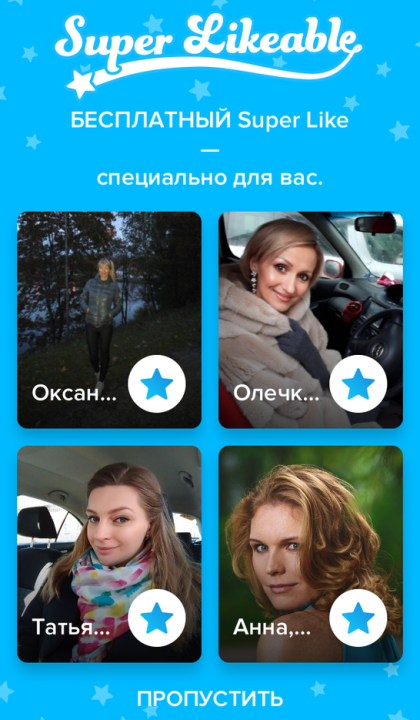
Как найти вторую половинку?
Зайдите в Tinder и настройте свою анкету. Далее в пункте «Настройки» укажите пол, возраст и расстояние до интересующей вас категории людей (мужчин или женщин). Просматривайте фото, ставьте лайки и суперлайки. Ждите, пока человек ответит вам взаимностью.
Вы можете ускорить процесс. Для этого подключите опцию «Tinder Плюс» или купите один из ускорителей (молния, возврат анкеты, без рекламы, суперлайк, видимость и местоположение) отдельно.
Ошибки в заполнении анкеты Tinder
- Плохое качество фото. Когда человек посмотрит на ваше фото в первую очередь он оценит его качество.
- Нет информации о вас. Никакой человек не захочет общаться с фейком, поэтому напишите о себе подробнее.
- Нет дополнительных фото. Одного фото недостаточно для доверия и построения отношений.
- Нет подключенного Instagram. Instagram вызывает доверие у пользователей, и увеличивает количество знакомств.
Мой личный опыт в Tinder
Я пользуюсь приложением около 2 месяцев. На первый взгляд все в нем хорошо, но очень раздражают платные услуги. Tinder можно пользоваться бесплатно (я делал это первые 3 недели), но быстро найти человека для общения или отношений просто невозможно. Далее я решил купить «Молнию». Заявки резко выросли, начали приходить лайки и суперлайки. Я понял, что приложение как бы бесплатное, но на самом деле быстро с кем-то познакомиться можно только за деньги. Позже я купил «Tinder Плюс». И по статистике за последующие 5 недель у меня было: 4 встречи, 2 отказа, 7 потенциально готовых встретиться.
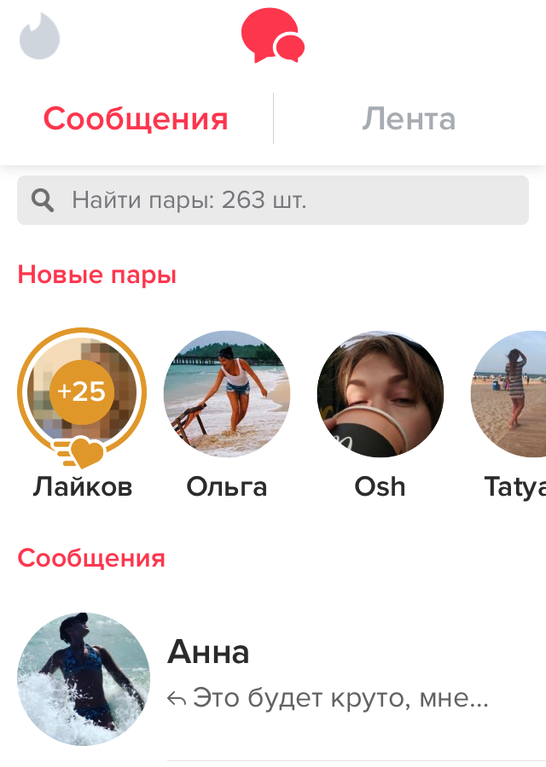
Аналоги Tinder
Каждый из аналогов имеет похожие функции, в том числе и платные. Для каждого человека подойдет разное приложение, поэтому можете попробовать каждое:
- Мамба – приложение для знакомства и построение отношений;
- Флирт Чат JAUMO – в приложении вы можете сразу начать общение в чате, найти новые знакомства и договориться о встрече;
- Badoo – с его помощью вы сможете найти людей по интересам, общаться через чат и связаться по видеозвонку.
Существует огромное количество аналогов Tinder, здесь представлены самые популярные приложения для знакомства.

Автор текста — контент-мейкер, блогер, коуч, консультант, специализирующийся на семейных отношениях. Приверженец планирования семьи.